بتحاول تعمل تسجيل خروج من Apple ID ومش راضي يظبط معاك؟ حتى لو كتبت الباسورد صح والنت تمام، يفضل يطلعلك التنبيه المزعج: "تسجيل الخروج غير متاح نظرا لوجود قيود"
في المقال ده، هنشرحلك 4 طرق عملية ومضمونة تقدر من خلالها تحل المشكلة في دقائق، وبكل سهولة. متفوتش الطرق دي، جرّبها بنفسك وشاركنا النتيجة!
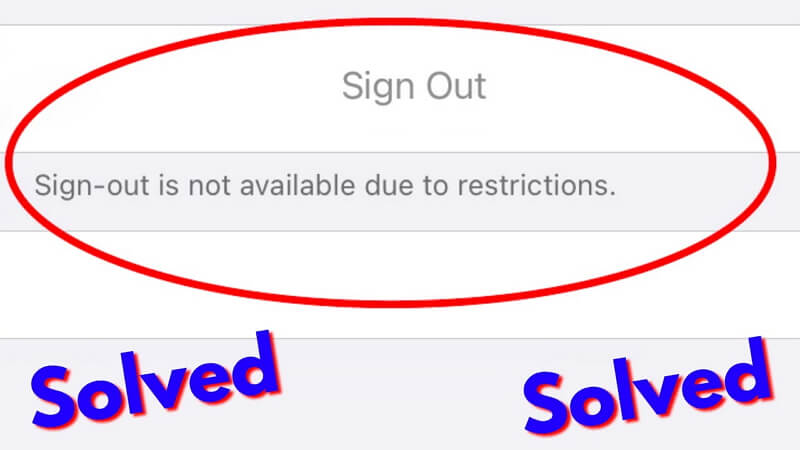
- 1.ما سبب مشكلة تسجيل الخروج من الايكلاود؟
- 2. 4 طرق لحل مشكلة تسجيل الخروج غير متاح نظرا لوجود قيود
- الطريقة 1: حل مشكلة عدم تسجيل الخروج من الايكلاود باستخدام برنامج لإزالة حساب أبل

- الطريقة 2: تحديث نظام iOS
- الطريقة 3: إعادة تعيين جميع إعدادات الجوال
- الطريقة 4: حذف حساب أبل باستخدام ايتونز
- 3.أسئلة شائعة حول تسجيل الخروج من حساب أبل
ما سبب مشكلة تسجيل الخروج من الايكلاود؟
في العادي، المفروض تقدر تسجل خروج من حساب iCloud بعد إدخال كلمة مرور Apple، لكن إذا ما قدرت بسبب بعض القيود، فغالبًا السبب يرجع لأحد الأمور التالية:
- اتصالك بالإنترنت غير مستقر.
- كلمة المرور الخاصة بحساب أبل غير صحيحة.
- نظام التشغيل قديم للغاية.
- تمكين خاصية مدة استخدام الجهاز.
4 طرق لحل مشكلة تسجيل الخروج غير متاح نظرا لوجود قيود
بغض النظر عن سبب ظهور الرسالة "تسجيل الخروج غير متاح نظرا لوجود قيود"، فلا يوجد ما يدعو للقلق، إذ يمكنك حل هذه المشكلة باستخدام الطرق الأربعة الموضحة أدناه.
1حل مشكلة عدم تسجيل الخروج من الايكلاود باستخدام برنامج لإزالة حساب أبل
عند تعذر تسجيل الخروج من حساب أبل، فإن أسهل طريقة لحل المشكلة هي استخدام أداة لإزالته بالكليّة. وحتى لو كنت قد نسيت كلمة المرور، فيمكنك إصلاح مشكلة تسجيل الخروج من الايكلاود بكل سهولة باستخدام برنامج iMyFone LockWiper.
لماذا تختار iMyFone LockWiper؟
- تسجيل الخروج بسهولة.
- الواجهة بسيطة وسهلة الاستخدام.
- متوافق مع جميع موديلات وأنظمة iOS.
- إزالة العديد من كلمات المرور الأخرى في أجهزة iOS، مثل أقفال الشاشة، وأقفال MDM، وكلمات المرور الخاصة بوقت الشاشة.
- آمن بنسبة 100%.
انقر على الزر أدناه لتحميل iMyFone LockWiper واتبع الخطوات التالية لإصلاح مشكلة تعذر تسجيل الخروج من حساب أبل.
الخطوة 1: قم بفتح برنامج iMyFone LockWiper، ومن الواجهة الرئيسية قم باختيار وضع "فتح Apple ID"، ثم قم بتوصيل جوالك بجهازك الحاسوب.

الخطوة 2: انقر "البدء بإلغاء القفل" للاستمرار.
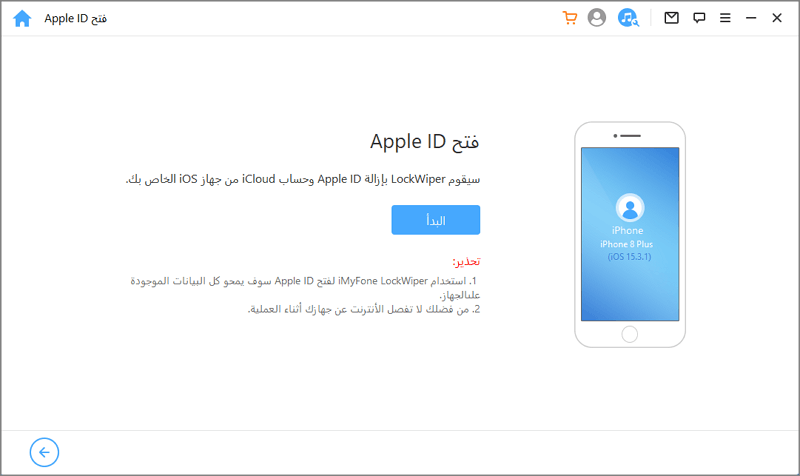
الخطوة 3: بعد ذلك، سوف تختلف خطوات التنفيذ بحسب حالة جوالك كما هو موضح أدناه.
عندما تكون خاصية "العثور على الـ iPhone" غير مفعلة (في جميع إصدارات iOS)
سوف يبدأ البرنامج بإلغاء القفل الخاص بجوالك. فقط تحلّ بالصبر إلى حين انتهاء العمليّة.
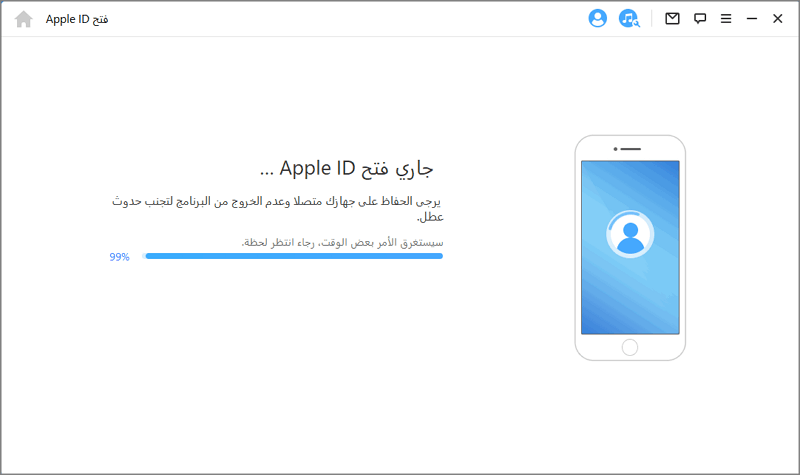
عندما تكون خاصية "العثور على الـ iPhone" مفعلة (في جميع الإصدارات الأقدم من iOS 11.4)
في هذه الحالة، أعد تعيين إعدادات الجوال عبر "الإعدادات" > "عام" > "إعادة تعيين جميع الإعدادات"، وبعد إعادة التشغيل سيُلغى قفل حساب أبل وتنحل مشكلة تسجيل الخروج من iCloud.

عندما تكون خاصية المصادقة الثنائية مفعلة (في أجهزة iOS 11.4 فما فوق)
تأكد من تفعيل خاصيتي المصادقة الثنائية وقفل الشاشة بكلمة مرور.
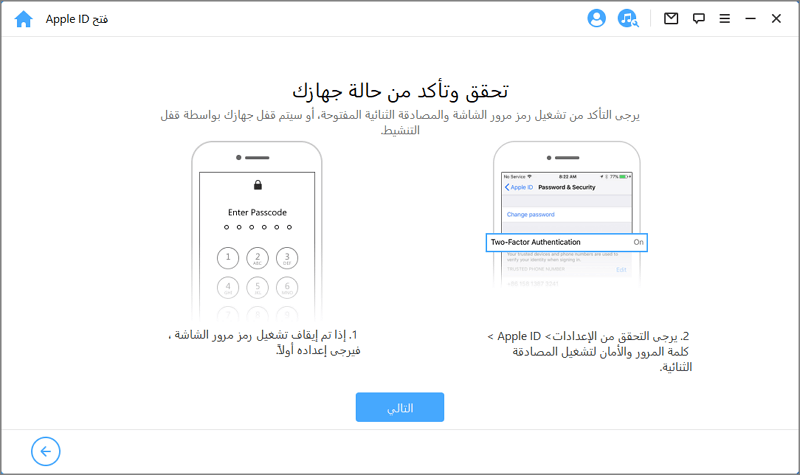
انقر "التالي"، ثم أدخل "000000" وانقر "إلغاء القفل" لتسجيل الخروج من حساب أبل في جوالك الأيفون.
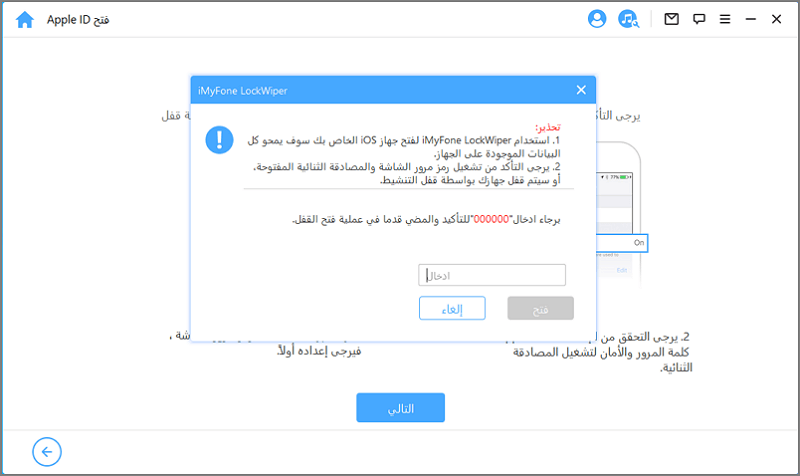
2تحديث نظام iOS
ذكرنا سابقًا أن استخدام إصدارات قديمة من نظام التشغيل iOS قد يسبب بعض المشاكل في الجوال، بما في ذلك مشكلة تسجيل الخروج من الايكلاود. وبالتالي، يجب أن تتأكد في البداية من امتلاك جوالك لآخر تحديث، وإن لم يكن كذلك العمل على تحديثه.
الخطوة 1: اذهب إلى "الإعدادات" > "عام" > "تحديث البرنامج".
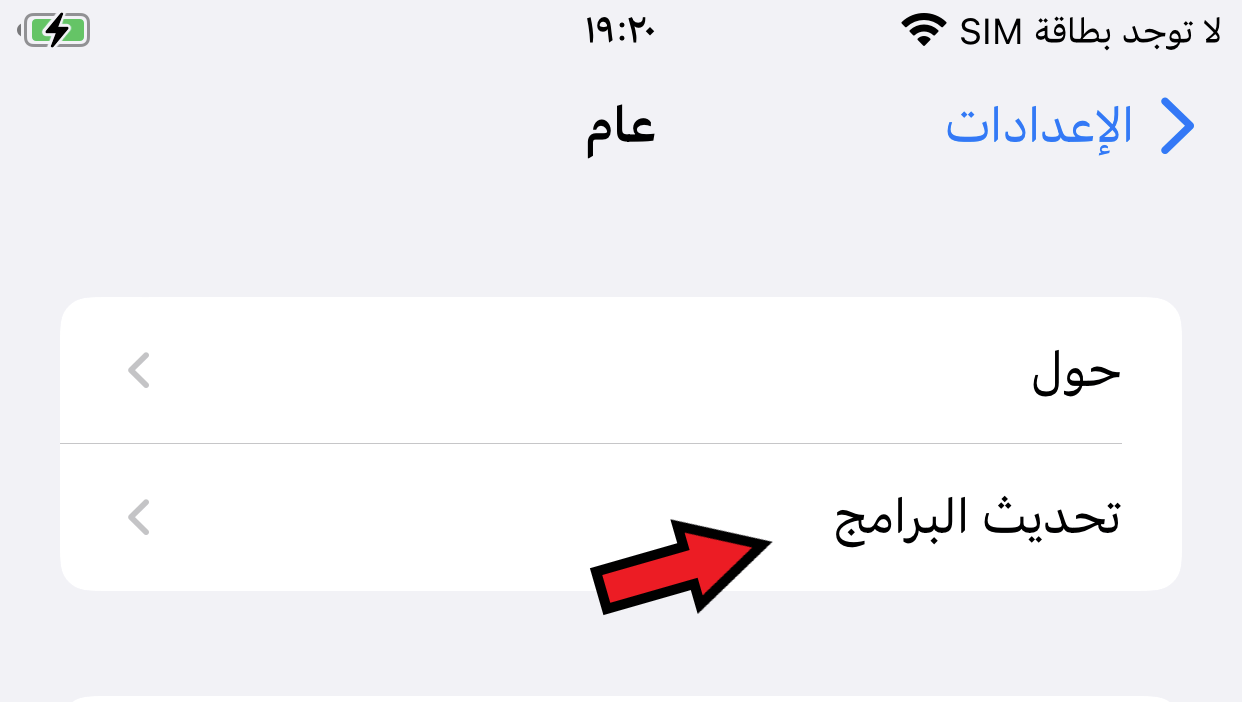
الخطوة 2: إذا شاهدت تحديثًا جديدًا، فانقر "تنزيل وتثبيت".
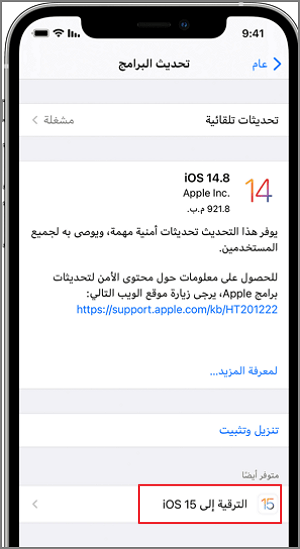
3إعادة تعيين جميع إعدادات الجوال
قد تسبب بعض الإعدادات في جوالك مشكلة عدم تسجيل الخروج من الايكلاود، وإذا كنت تريد بيع الجوال، فيجب أن تقوم بإعادة تعيين جميع إعداداته على أي حال لإعادته إلى حالته الأصلية.
تجدر الإشارة إلى أنك بحاجة إلى إدخال كلمة الدخول الخاصة بجوالك حتى تتمكن من مسح جميع إعداداته.
الخطوة 1: اذهب إلى "الإعدادات" > "عام" > "إعادة تعيين".
الخطوة 2: انقر "إعادة تعيين جميع الإعدادات" ثم قم بتأكيد هذه الخطوة.

4حذف حساب أبل باستخدام ايتونز
إذا لم تكن خاصية "العثور على الـ iPhone" مفعلة في جوالك، فيمكنك استخدام برنامج ايتونز لحل مشكلة تسجيل الخروج غير متاح نظرا لوجود قيود.
ولكن انتبه إلى أن هذه الطريقة تؤدي إلى فقدان البيانات، لذا قم بعمل نسخة احتياطية في البداية لجميع بياناتك المهمة.
باختصار، تُعد هذه الطريقة مشابهة للغاية للطريقة الأولى، ولكن استخدام ايتونز أكثر تعقيدًا، لذلك نوصي باستخدام iMyFone LockWiper لحل مشكلة تسجيل الخروج من الايكلاود بشكل أسرع.
الخطوة 1: بعد توصيل الجوال بجهاز الحاسوب، قم بتشغيل برنامج الايتونز، ثم قم يدويًا بوضع جوالك في وضع الاسترداد، وفيما يلي كيفية القيام بهذه الخطوة في موديلات الايفون المختلفة:
- ايفون 8 والموديلات الأحدث: اضغط زر "رفع الصوت" ثم زر "خفض الصوت"، ثم اضغط مطولًا على "زر الطاقة" إلى أن تظهر الواجهة الخاصة بوضع الاسترداد.
- ايفون 7 / 7 بلس: اضغط مطولًا على "زر الطاقة" وزر "خفض الصوت" في ذات الوقت إلى أن تظهر الواجهة الخاصة بوضع الاسترداد.
- ايفون 6 اس والموديلات الأقدم: اضغط مطولًا على زر "الصفحة الرئيسية" مع "زر الطاقة" في ذات الوقت إلى أن تظهر الواجهة الخاصة بوضع الاسترداد.
الخطوة 2: بعد ذلك، سوف تظهر نافذة منبثقة في برنامج الايتونز، انقر "استعادة".
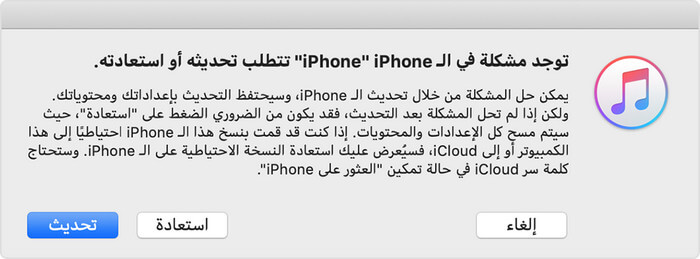
الخطوة 3: بمجرد الانتهاء، سوف يقوم جوالك بإعادة التشغيل بشكل التلقائي، وبذلك تكون قد نجحت في إزالة حساب أبل.
أسئلة شائعة حول تسجيل الخروج من حساب أبل
1ماذا يحصل عند تسجيل الخروج؟
عند تسجيل الخروج من حساب أبل على جوالك، فسوف تظل البيانات كما هي ولن تتأثر، كما أن جميع البيانات المخزنة على ايكلاود سوف تظل كما هي أيضًا، ولكن الجهاز لن يكون قادرًا بعد الآن على استخدام خدمات أبل مثل ايكلاود، وآب ستور، وغير ذلك.
2كيف أقوم بتسجيل الخروج من حساب أبل؟
تختلف طريقة تسجيل الخروج من حساب أبل بين أجهزة iOS.
لأجهزة iPhone, iPad, iPod Touch:
الخطوة 1: اذهب إلى "الإعدادات" > "اسمك".
الخطوة 2: انزل إلى الأسفل، وانقر "تسجيل الخروج".
الخطوة 3: بعد إدخال كلمة المرور الخاصة بحساب أبل، انقر "تسجيل الخروج" من جديد.
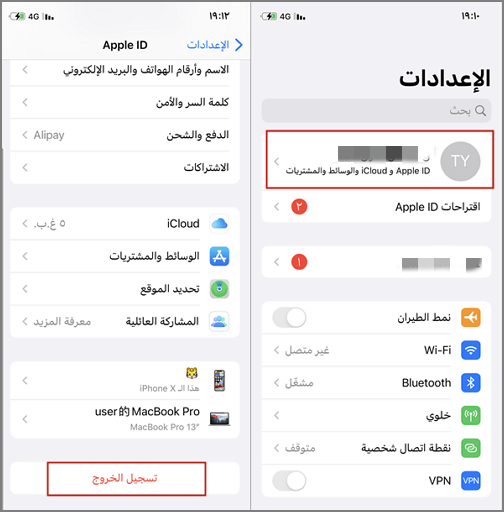
لأجهزة الـ Mac:
الخطوة 1: انقر على قائمة "Apple" في أعلى واجهة الحاسوب > تفضيلات النظام > "Apple ID".
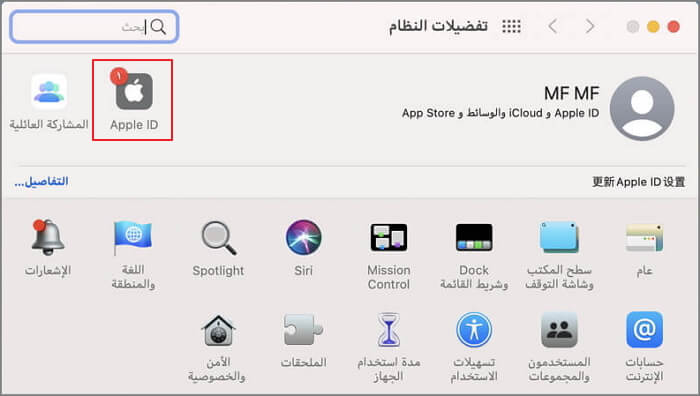
الخطوة 2: انقر زر "نظرة عامة" الموجودة على اليسار. إذا كنت تستخدم MacOS High Sierra أو الأقدم، فسوف يتعين عليك النقر على "iCloud".
الخطوة 3: أخيرًا، انقر "تسجيل الخروج".
الخلاصة
هل أجاب المقال على تساؤلاتك حول مشكلة عدم تسجيل الخروج من الايكلاود؟
باستخدام الطرق الأربعة الموضحة أعلاه، يمكنك حل مشكلة تسجيل الخروج غير متاح نظرا لوجود قيود بكل سهولة، لكن إذا أردت تسجيل الخروج من الايكلاود وتجنب سرقة بياناتك، فإننا نصحك باستخدام iMyFone LockWiper، فهو سهل الاستخدام، ولا يتطلب كلمة مرور، ويستحق التجربة!







